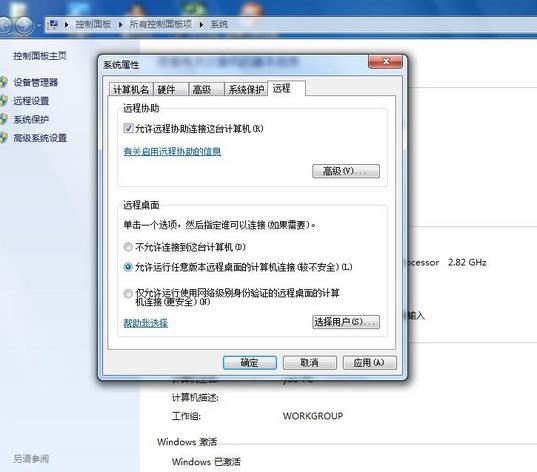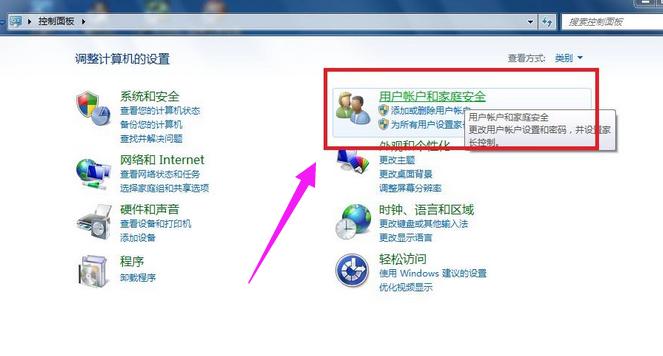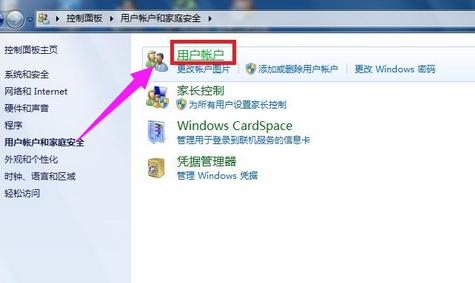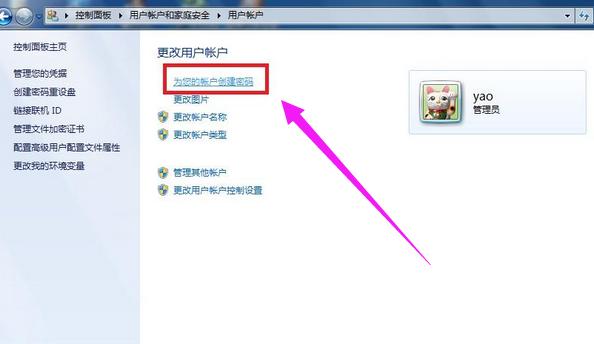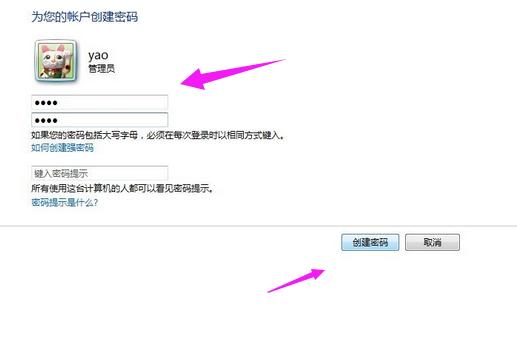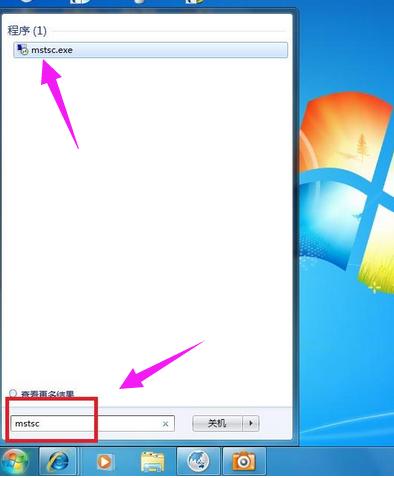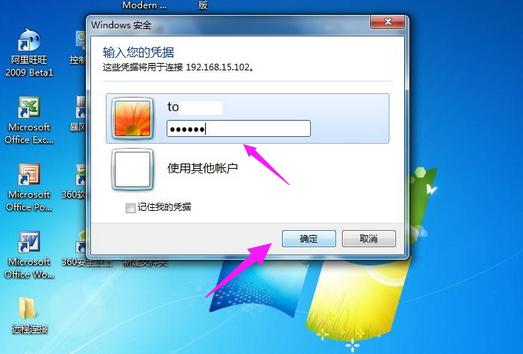推薦系統(tǒng)下載分類: 最新Windows10系統(tǒng)下載 最新Windows7系統(tǒng)下載 xp系統(tǒng)下載 電腦公司W(wǎng)indows7 64位裝機萬能版下載
教您win7遠程桌面連接
發(fā)布時間:2022-05-05 文章來源:xp下載站 瀏覽:
|
Windows 7,中文名稱視窗7,是由微軟公司(Microsoft)開發(fā)的操作系統(tǒng),內(nèi)核版本號為Windows NT 6.1。Windows 7可供家庭及商業(yè)工作環(huán)境:筆記本電腦 、平板電腦 、多媒體中心等使用。和同為NT6成員的Windows Vista一脈相承,Windows 7繼承了包括Aero風格等多項功能,并且在此基礎(chǔ)上增添了些許功能。 遠程桌面指的是網(wǎng)絡上由一臺客戶端遠距離去控制服務端,一般內(nèi)網(wǎng)的應用比較多。在Win7系統(tǒng)中,也有遠程桌面連接這個功能。那么怎么設置win7的遠程桌面連接呢?下面,小編就給大家講解win10遠程桌面連接的使用。win7還不懂的用戶可以看看。 可能大家都知道在xp下連接遠程的操作方法,但是在win7下如何連接遠程桌面呢?win7遠程桌面設置分為win7連想非win7的遠程桌面與和win連向win7系統(tǒng)兩種遠程連接,那么win7怎么設置遠程桌面連接呢,在這里小編就跟大家說說win7遠程桌面連接的方法。 win7遠程桌面連接圖文解說 使用鼠標右鍵單擊“計算機”圖標,選擇“屬性”
遠程桌面電腦圖解1 點擊“遠程設置”,在彈出的系統(tǒng)屬性中的“遠程”選項窗口中,選擇“允許運行任意版本遠程桌面的計算機連接”
win7電腦圖解2 進入“控制面板”選擇“用戶賬戶和家庭安全”,給這臺需要被登錄的計算機設置賬戶密碼
win7電腦圖解3 點擊“用戶賬戶”
連接電腦圖解4 點擊“為您的賬戶創(chuàng)建密碼”選項
遠程桌面電腦圖解5 輸入您想要使用的密碼后,點擊“創(chuàng)建密碼”
連接電腦圖解6 當前面幾步設置好之后 在另外一臺計算機上,點擊左下角的開始圖標,在搜索框中輸入命令”MSTSC“,回車
遠程連接電腦圖解7 在彈出的對話框中輸入需要連接的計算機的IP地址,然后點擊“連接”
win7電腦圖解8 點擊連接后,又會彈出一個窗口,輸入剛才設定好的賬戶密碼,點擊“確定”
win7電腦圖解9 確定后,計算機顯示器上就出現(xiàn)了另外一臺計算機的桌面,恭喜!遠程桌面連接成功。
win7電腦圖解10 以上就是win7遠程桌面連接的操作步驟了,希望能夠幫助到不會遠程操作的win7用戶們。 Windows 7簡化了許多設計,如快速最大化,窗口半屏顯示,跳轉(zhuǎn)列表(Jump List),系統(tǒng)故障快速修復等。Windows 7將會讓搜索和使用信息更加簡單,包括本地、網(wǎng)絡和互聯(lián)網(wǎng)搜索功能,直觀的用戶體驗將更加高級,還會整合自動化應用程序提交和交叉程序數(shù)據(jù)透明性。 |
相關(guān)文章
下一篇:win7旗艦版激活工具推薦方法